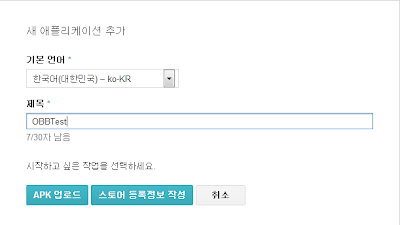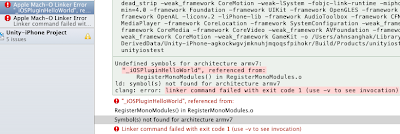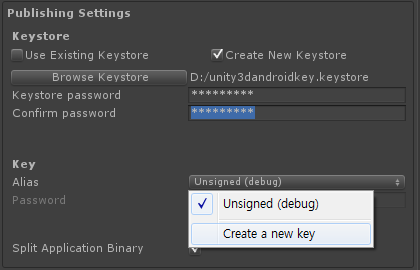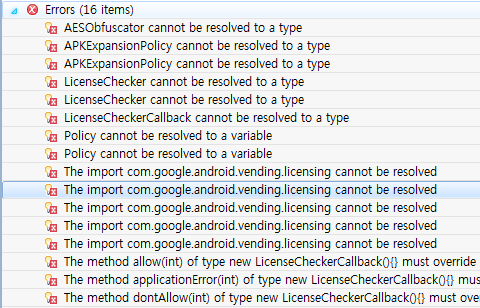Unity3D iOS RootViewController 가져오기

Cannot initialize a parameter of type 'UIViewController *' with an lvalue of type 'iOSFacebookPlugin *' 유니티3D iOS 페이스북 연동 중 위와 같이 에러가 발생했습니다. RootViewController이 필요한데 유니티 iOS 프로젝트를 빌드하면 자동으로 생성되는 파일중 iPhone_View.h 와 mm에 위 그림과 같이 구현이 되어있습니다. extern UIViewController * UnityGetGLViewController(); UIViewController * pRootViewController = UnityGetGLViewController (); 사용하는 부분에서 위와 같이 가져오면 됩니다. 일반적인 iOS 개발이나 cocos2d-x 기반에서 RootViewController을 가져오는 것 보다 쉽네요.